Cara Menginstal Zabbix Server 4.0 pada centos/rhel 7/6
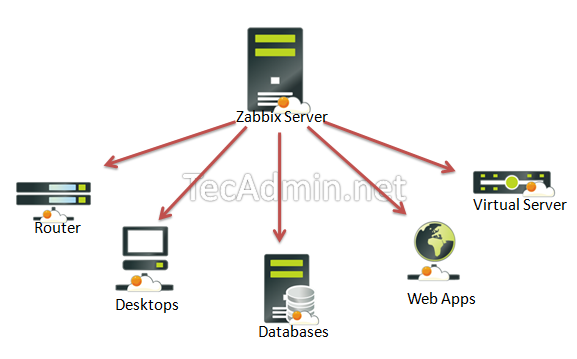
- 2752
- 491
- Hector Kuhic
Zabbix adalah perangkat lunak open source untuk jaringan dan pemantauan aplikasi. Zabbix menyediakan agen untuk memantau host jarak jauh serta Zabbix termasuk dukungan untuk pemantauan melalui pemeriksaan SNMP, TCP dan ICMP. Klik di sini untuk mengetahui lebih lanjut tentang Zabbix.
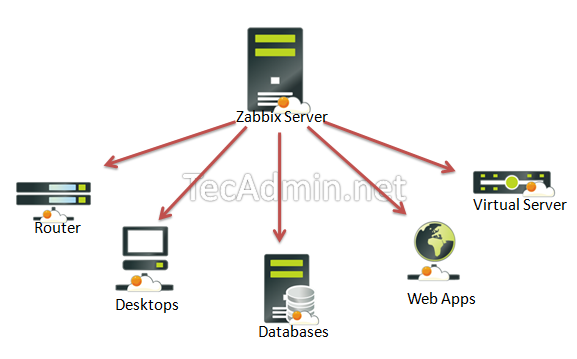
Artikel ini akan membantu Anda untuk melangkah demi langkah menginstal Zabbix 3.0 Server pada Sistem CentOS/RHEL 7/6. Sebelum memulai instalasi, baca di bawah persyaratan dasar untuk menjalankan Zabbix 3.4.
- Apache: 1.3.12 atau lebih baru.
- PHP: 5.4.0 atau lebih baru.
- Mysql: 5.0.3 atau lebih baru.
- Openipmi: Diperlukan untuk dukungan IPMI.
- LIBSSH2: Diperlukan untuk dukungan ssh. Versi 1.0 atau lebih tinggi.
- fping: Diperlukan untuk item ping ICMP.
- libcurl: Diperlukan untuk pemantauan web.
- Libiksemel: Diperlukan untuk dukungan jabber.
- Net-SNMP: Diperlukan untuk dukungan SNMP.
Langkah 1 - Setup Apache, MySQL dan PHP
Untuk menggunakan Zabbix, kami membutuhkan server web, server database, dan PHP untuk bekerja. Dalam langkah ini kami akan mengatur layanan ini, Anda dapat melewatkan langkah ini jika Anda telah mengonfigurasinya.
Instal semua layanan
yum instal httpd httpd-devel yum install mysql mysql-server yum menginstal php-devel php-bcmath php-pear php-gd php-mbstring php-mysql php-xml
Mulai semua layanan
layanan httpd start layanan mysqld start
Pengaturan Awal MySQL
Jalankan perintah berikut untuk mengatur mysql pada awalnya dan mengamankannya
mysql_secure_installation
Langkah 2 - Konfigurasikan Repositori YUM
Anda dapat mengajukan paket repositori zabbix di situs web resmi Zabbix. Anda juga dapat menggunakan salah satu perintah berikut untuk menambahkan repositori Zabbix di sistem Anda.
Centos/rhel 7: rpm -uvh https: // repo.zabbix.com/zabbix/4.0/rhel/7/x86_64/zabbix-release-4.0-2.EL7.Noarch.RPM Centos/rhel 6: rpm -uvh https: // repo.zabbix.com/zabbix/4.0/rhel/6/x86_64/zabbix-rilis-4.0-2.EL6.Noarch.RPM
Langkah 3 - Instal Zabbix Server dengan MySQL
Anda telah menambahkan repositori zabbix yum pada langkah di atas. Sekarang gunakan perintah berikut untuk menginstal Zabbix Server dengan paket dukungan database MySQL di sistem Anda.
yum instal zabbix-server-mysql zabbix-web-mysql zabbix-proxy-mysql
Langkah 4 - Mengatur Konfigurasi Apache Zabbix
Zabbix Membuat File Konfigurasi Apache Sendiri /etc/httpd/conf.d/zabbix.conf. Edit file ini dan cukup perbarui zona waktu. Lebih banyak zona waktu
Tanggal php_value.Timezone Asia/Kolkata
Setelah mengubah nilai restart apache layanan.
Layanan HTTPD restart
Langkah 5 - Konfigurasikan Database MySQL untuk Zabbix
Instalasi ini menggunakan MySQL sebagai backend Zabbix, jadi kita perlu membuat database MySQL dan pengguna untuk instalasi Zabbix.
mysql -u root -p mysql> buat basis data zabbixdb karakter set utf8; mysql> berikan semua hak istimewa di zabbixdb.* ke [email dilindungi] yang diidentifikasi oleh 'kata sandi'; mysql> hak istimewa flush; mysql> berhenti
Setelah membuat database mengembalikan database mySQL default yang disediakan oleh Zabbix. File -file ini dapat ditemukan di /usr/share/doc/zabbix-server-mysql-/create/ direktori.
zcat/usr/share/doc/zabbix-server-mysql*/create.SQL.GZ | mysql -uroot -p zabbixdb zcat/usr/share/doc/zabbix -proxy -mysql*/skema.SQL.GZ | mysql -uroot -p zabbixdb
Sekarang edit file konfigurasi server zabbix/etc/zabbix/zabbix_server.conf dan perbarui konfigurasi database berikut.
Dbhost = localhost dbname = zabbixdb dbuser = zabbix dbpassword = kata sandi
Langkah 6 - Mulai Zabbix Server
Setelah menyelesaikan pengaturan, mari kita mulai server Zabbix menggunakan perintah berikut.
Layanan Zabbix-Server Start
Setelah memulai layanan Zabbix, mari kita pergi ke penginstal web Zabbix dan selesaikan instalasi.
Langkah 7 - Lengkapi Zabbix Web Installer Wizzard
Penginstal web Zabbix dapat diakses /zabbix URL subdirektori di server Anda IP atau domain. Misalnya, host.tecadmin.net ditunjuk ke server zabbix saya. Sekarang akses Zabbix menggunakan URL berikut. Anda harus mengubah FQDN sesuai pengaturan Anda.
http: // host.tecadmin.net/zabbix/
dan ikuti langkah -langkah sesuai tangkapan layar yang diberikan di bawah ini.
Zabbix mengatur layar selamat datang
Ini adalah layar selamat datang dari penginstal web zabbix. Maju dengan klik Berikutnya tombol.
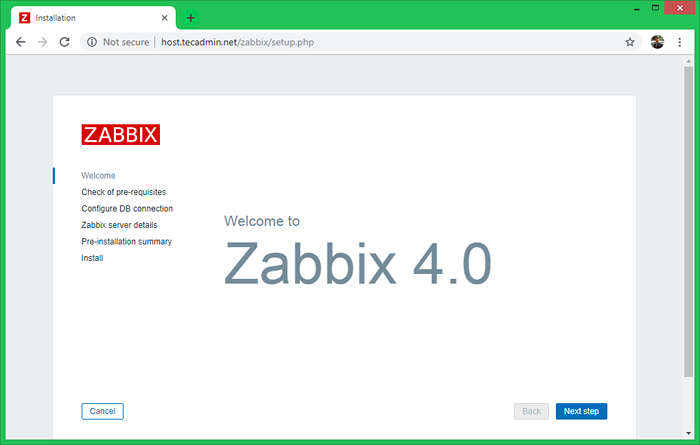
Periksa pra-persyaratan
Periksa apakah sistem Anda memiliki semua paket yang diperlukan, jika semuanya baik -baik saja klik Berikutnya.
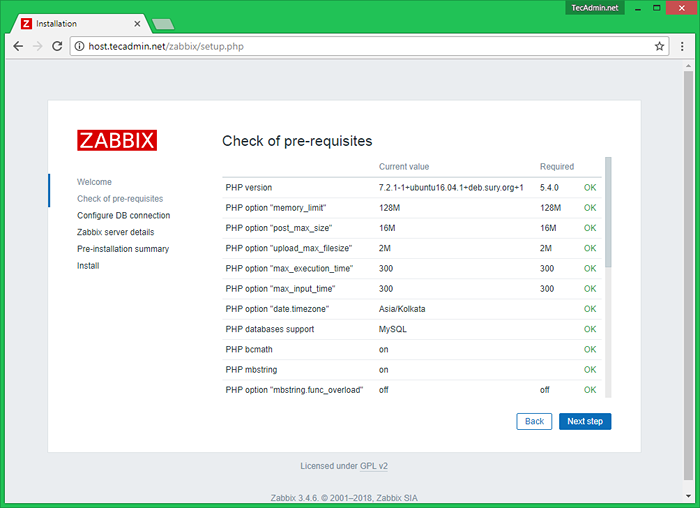
Konfigurasikan Koneksi DB
Masukkan Detail Database yang Dibuat di Langkah #4 Dan Klik Berikutnya untuk melanjutkan.
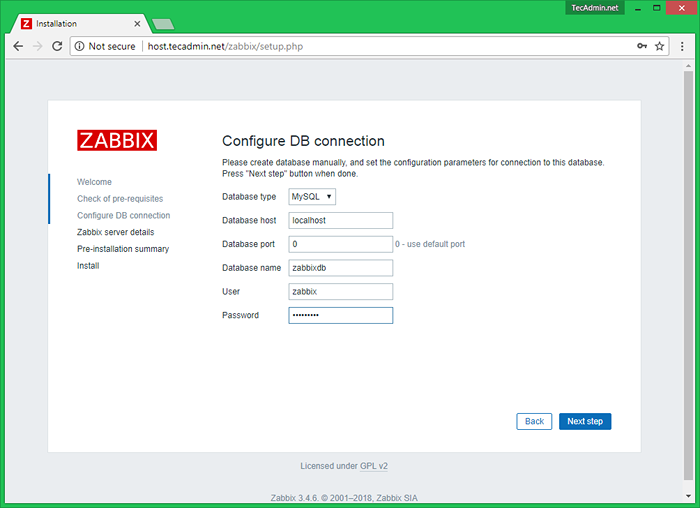
Detail server Zabbix
Ini adalah host dan port menjalankan server zabbix. Saat server zabbix Anda berjalan pada host yang sama, jadi jaga agar nilainya tidak berubah. Anda dapat memberikan nama untuk contoh Anda.
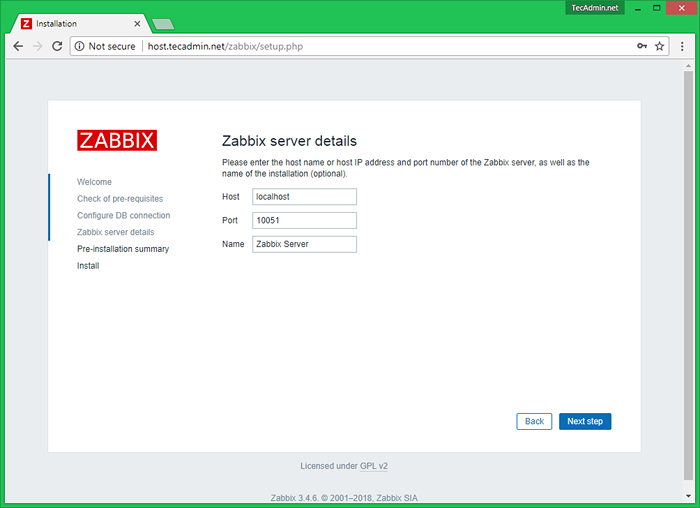
Ringkasan pra-instalasi
Pada langkah ini akan menunjukkan ringkasan Anda telah memasukkan langkah -langkah sebelumnya, jadi cukup klik Berikutnya.
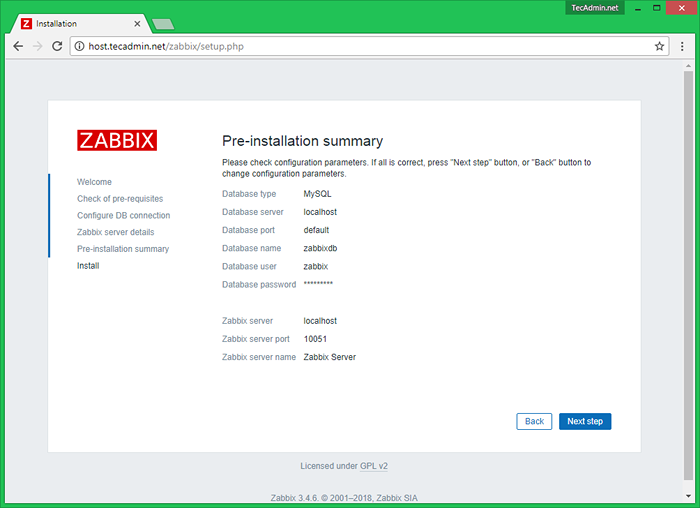
Instal Zabbix
Jika semuanya berjalan dengan benar, Anda akan melihat pesan instalasi yang berhasil di halaman ini. Ini juga akan menampilkan pesan untuk file konfigurasi yang dibuat.
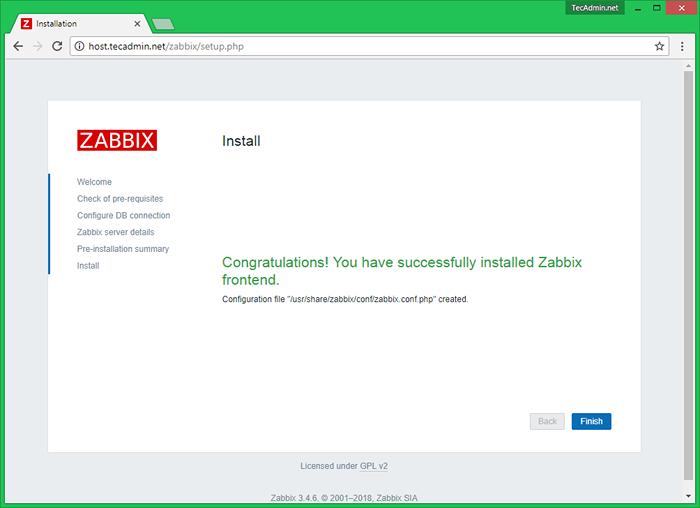
Layar Login Zabbix
Masuk ke Zabbix Menggunakan Kredensial Default.
Nama Pengguna: Admin Kata Sandi: Zabbix
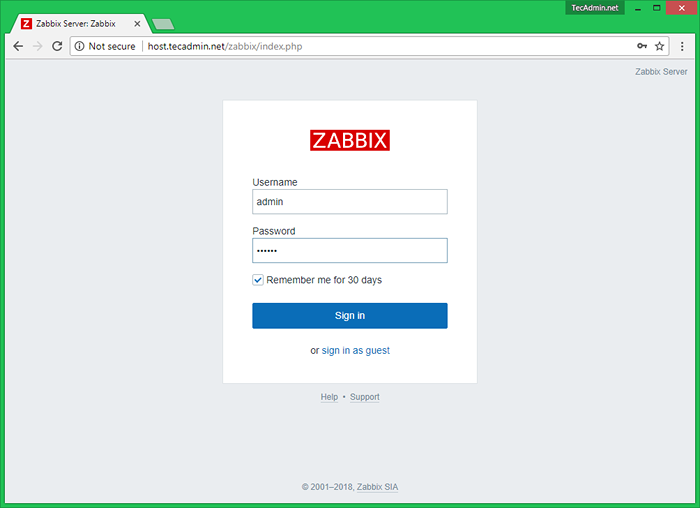
Setelah login yang berhasil, Anda akan mendapatkan dasbor Zabbix seperti di bawah ini.
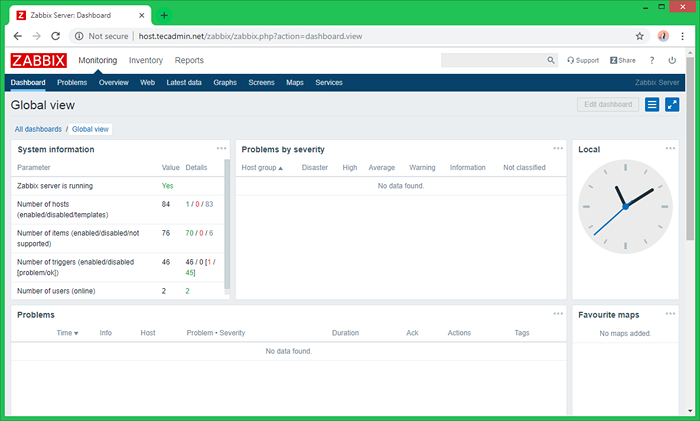
Selamat! Pengaturan Zabbix Anda telah selesai. Baca artikel kami berikutnya untuk menginstal Zabbix Agent dan menambahkan host di server Zabbix.
- « Cara meningkatkan ubuntu 15.10 ke Ubuntu 16.04 lts
- Cara meningkatkan ubuntu 14.04 lts ke ubuntu 16.04 lts »

